This content has been machine translated dynamically.
Dieser Inhalt ist eine maschinelle Übersetzung, die dynamisch erstellt wurde. (Haftungsausschluss)
Cet article a été traduit automatiquement de manière dynamique. (Clause de non responsabilité)
Este artículo lo ha traducido una máquina de forma dinámica. (Aviso legal)
此内容已经过机器动态翻译。 放弃
このコンテンツは動的に機械翻訳されています。免責事項
이 콘텐츠는 동적으로 기계 번역되었습니다. 책임 부인
Este texto foi traduzido automaticamente. (Aviso legal)
Questo contenuto è stato tradotto dinamicamente con traduzione automatica.(Esclusione di responsabilità))
This article has been machine translated.
Dieser Artikel wurde maschinell übersetzt. (Haftungsausschluss)
Ce article a été traduit automatiquement. (Clause de non responsabilité)
Este artículo ha sido traducido automáticamente. (Aviso legal)
この記事は機械翻訳されています.免責事項
이 기사는 기계 번역되었습니다.책임 부인
Este artigo foi traduzido automaticamente.(Aviso legal)
这篇文章已经过机器翻译.放弃
Questo articolo è stato tradotto automaticamente.(Esclusione di responsabilità))
Translation failed!
在 Citrix ADC VPX 实例上配置 GSLB
配置了全局服务器负载平衡 (GSLB) 的 Citrix ADC 设备可提供灾难恢复功能,以及通过防范广域网中的故障点来实现应用程序的持续可用性功能。GSLB 可以通过将客户端请求导向到最近或性能最佳的数据中心,或者在出现中断时导向到无故障的数据中心,在数据中心之间平衡负载。
本节介绍如何使用 Windows PowerShell 命令在 Microsoft Azure 环境中两个站点上的 VPX 实例上启用 GSLB。
注意
有关 GSLB 的更多信息,请参阅 全局服务器负载平衡。
您可以执行两个步骤在 Azure 上的 Citrix ADC VPX 实例上配置 GSLB:
注意
有关配置多个 NIC 和 IP 地址的更多信息,请参阅: 使用 PowerShell 命令在独立模式下为 Citrix ADC VPX 实例配置多个 IP 地址
场景
此场景包括两个站点 - 站点 1 和站点 2。每个站点都有一个配置了多个 NIC、多个 IP 地址和 GSLB 的 VM(VM1 和 VM2)。
图. 两个站点(站点 1 和站点 2)之间实现了 GSLB 设置。
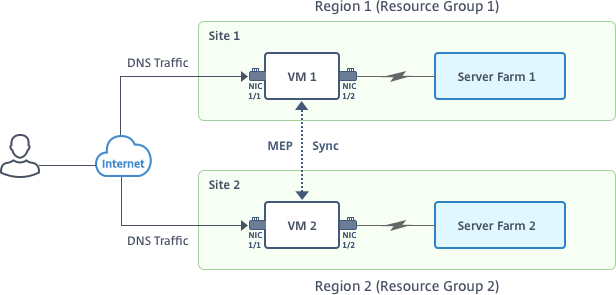
在此场景中,每个 VM 都有三个 NIC - NIC 0/1、1/1 和 1/2。每个 NIC 都可以有多个专用 IP 地址和公用 IP 地址。这些 NIC 配置为用于以下用途。
- NIC 0/1:服务管理流量
- NIC 1/1:服务客户端流量
- NIC 1/2:与后端服务器通信
有关在此场景中每个网卡上配置的 IP 地址的信息,请参阅 IP 配置详细 信息部分。
参数
下面是本文档中此场景的示例参数设置。如果需要,可以使用不同的设置。
$location="West Central US"
$vnetName="NSVPX-vnet"
$RGName="multiIP-RG"
$prmStorageAccountName="multiipstorageaccnt"
$avSetName="MultiIP-avset"
$vmSize="Standard_DS3_V2"
<!--NeedCopy-->
注意: 一个 VPX 实例的最低要求是 2 个 vCPU 和 2 GB RAM。
$publisher="citrix"
$offer="netscalervpx111"
$sku="netscalerbyol"
$version="latest"
$vmNamePrefix="MultiIPVPX"
$nicNamePrefix="MultiipVPX"
$osDiskSuffix="osdiskdb"
$numberOfVMs=1
$ipAddressPrefix="10.0.0."
$ipAddressPrefix1="10.0.1."
$ipAddressPrefix2="10.0.2."
$pubIPName1="MultiIP-pip1"
$pubIPName2="MultiIP-pip2"
$IpConfigName1="IPConfig1"
$IPConfigName2="IPConfig-2"
$IPConfigName3="IPConfig-3"
$IPConfigName4="IPConfig-4"
$frontendSubnetName="default"
$backendSubnetName1="subnet_1"
$backendSubnetName2="subnet_2"
$suffixNumber=10
<!--NeedCopy-->
创建 VM
按照步骤 1-10 使用 PowerShell 命令创建具有多个 NIC 和多个 IP 地址的 VM1:
完成创建 VM1 的所有步骤和命令后,重复执行这些步骤来创建 VM2 并为其设置特定参数。
创建资源组
New-AzureRMResourceGroup -Name $RGName -Location $location
<!--NeedCopy-->
创建存储帐户
$prmStorageAccount=New-AzureRMStorageAccount -Name $prmStorageAccountName -ResourceGroupName $RGName -Type Standard_LRS -Location $location
<!--NeedCopy-->
创建可用性集
$avSet=New-AzureRMAvailabilitySet -Name $avSetName -ResourceGroupName $RGName -Location $location
<!--NeedCopy-->
创建虚拟网络
-
添加子网。
$subnet1=New-AzureRmVirtualNetworkSubnetConfig -Name $frontendSubnetName -AddressPrefix "10.0.0.0/24" $subnet2=New-AzureRmVirtualNetworkSubnetConfig -Name $backendSubnetName1 -AddressPrefix "10.0.1.0/24" $subnet3=New-AzureRmVirtualNetworkSubnetConfig -Name $backendSubnetName2 -AddressPrefix "10.0.2.0/24" <!--NeedCopy--> -
添加虚拟网络对象。
$vnet=New-AzureRmVirtualNetwork -Name $vnetName -ResourceGroupName $RGName -Location $location -AddressPrefix 10.0.0.0/16 -Subnet $subnet1, $subnet2, $subnet3 <!--NeedCopy--> -
检索子网。
$frontendSubnet=$vnet.Subnets|?{$\_.Name -eq $frontendSubnetName} $backendSubnet1=$vnet.Subnets|?{$\_.Name -eq $backendSubnetName1} $backendSubnet2=$vnet.Subnets|?{$_.Name -eq $backendSubnetName2} <!--NeedCopy-->
创建公用 IP 地址
$pip1=New-AzureRmPublicIpAddress -Name $pubIPName1 -ResourceGroupName $RGName -Location $location -AllocationMethod Dynamic
$pip2=New-AzureRmPublicIpAddress -Name $pubIPName2 -ResourceGroupName $RGName -Location $location -AllocationMethod Dynamic
<!--NeedCopy-->
创建 NIC
创建 NIC 0/1
$nic1Name=$nicNamePrefix + $suffixNumber + "-Mgmnt"
$ipAddress1=$ipAddressPrefix + $suffixNumber
$IPConfig1=New-AzureRmNetworkInterfaceIpConfig -Name $IPConfigName1 -SubnetId $frontendSubnet.Id -PublicIpAddress $pip1 -PrivateIpAddress $ipAddress1 -Primary
$nic1=New-AzureRMNetworkInterface -Name $nic1Name -ResourceGroupName $RGName -Location $location -IpConfiguration $IpConfig1
<!--NeedCopy-->
创建 NIC 1/1
$nic2Name $nicNamePrefix + $suffixNumber + "-frontend"
$ipAddress2=$ipAddressPrefix1 + ($suffixNumber)
$ipAddress3=$ipAddressPrefix1 + ($suffixNumber + 1)
$IPConfig2=New-AzureRmNetworkInterfaceIpConfig -Name $IPConfigName2 -PublicIpAddress $pip2 -SubnetId $backendSubnet1.Id -PrivateIpAddress $ipAddress2 -Primary
$IPConfig3=New-AzureRmNetworkInterfaceIpConfig -Name $IPConfigName3 -SubnetId $backendSubnet1.Id -PrivateIpAddress $ipAddress3
nic2=New-AzureRMNetworkInterface -Name $nic2Name -ResourceGroupName $RGName -Location $location -IpConfiguration $IpConfig2, $IpConfig3
<!--NeedCopy-->
创建 NIC 1/2
$nic3Name=$nicNamePrefix + $suffixNumber + "-backend"
$ipAddress4=$ipAddressPrefix2 + ($suffixNumber)
$IPConfig4=New-AzureRmNetworkInterfaceIpConfig -Name $IPConfigName4 -SubnetId $backendSubnet2.Id -PrivateIpAddress $ipAddress4 -Primary
$nic3=New-AzureRMNetworkInterface -Name $nic3Name -ResourceGroupName $RGName -Location $location -IpConfiguration $IpConfig4
<!--NeedCopy-->
创建 VM 配置对象
$vmName=$vmNamePrefix
$vmConfig=New-AzureRMVMConfig -VMName $vmName -VMSize $vmSize -AvailabilitySetId $avSet.Id
<!--NeedCopy-->
获取凭据并设置操作系统属性
$cred=Get-Credential -Message "Type the name and password for VPX login."
$vmConfig=Set-AzureRMVMOperatingSystem -VM $vmConfig -Linux -ComputerName $vmName -Credential $cred
$vmConfig=Set-AzureRMVMSourceImage -VM $vmConfig -PublisherName $publisher -Offer $offer -Skus $sku -Version $version
<!--NeedCopy-->
添加 NIC
$vmConfig=Add-AzureRMVMNetworkInterface -VM $vmConfig -Id $nic1.Id -Primary
$vmConfig=Add-AzureRMVMNetworkInterface -VM $vmConfig -Id $nic2.Id
$vmConfig=Add-AzureRMVMNetworkInterface -VM $vmConfig -Id $nic3.Id
<!--NeedCopy-->
指定操作系统磁盘并创建 VM
$osDiskName=$vmName + "-" + $osDiskSuffix
$osVhdUri=$prmStorageAccount.PrimaryEndpoints.Blob.ToString() + "vhds/" +$osDiskName + ".vhd"
$vmConfig=Set-AzureRMVMOSDisk -VM $vmConfig -Name $osDiskName -VhdUri $osVhdUri -CreateOption fromImage
Set-AzureRmVMPlan -VM $vmConfig -Publisher $publisher -Product $offer -Name $sku
New-AzureRMVM -VM $vmConfig -ResourceGroupName $RGName -Location $location
<!--NeedCopy-->
注意
重复执行“使用 PowerShell 命令创建多 NIC VM”中列出的步骤 1-10 来创建 VM2 并为其设置特定参数。
IP 配置详细信息
使用以下 IP 地址。
表 1. VM1 中使用的 IP 地址
| NIC | 专用 IP | 公用 IP (PIP) | 说明 |
|---|---|---|---|
| 0/1 | 10.0.0.10 | PIP1 | 配置为 NSIP(管理 IP) |
| 1/1 | 10.0.1.10 | PIP2 | 配置为 SNIP/GSLB 站点 IP |
| - | 10.0.1.11 | - | 配置为 LB 服务器 IP。公用 IP 不是必需的 |
| 1/2 | 10.0.2.10 | - | 配置为 SNIP 以用于向服务发送监视探测;公用 IP 不是必需的 |
表 2. VM2 中使用的 IP 地址
| NIC | 内部 IP | 公用 IP (PIP) | 说明 |
|---|---|---|---|
| 0/1 | 20.0.0.10 | PIP4 | 配置为 NSIP(管理 IP) |
| 1/1 | 20.0.1.10 | PIP5 | 配置为 SNIP/GSLB 站点 IP |
| - | 20.0.1.11 | - | 配置为 LB 服务器 IP。公用 IP 不是必需的 |
| 1/2 | 20.0.2.10 | - | 配置为 SNIP 以用于向服务发送监视探测;公用 IP 不是必需的 |
下面是此场景的示例配置,显示了通过 Citrix ADC VPX CLI 为 VM1 和 VM2 创建的 IP 地址和初始 LB 配置。
下面是 VM1 上的一个确认示例。
add ns ip 10.0.1.10 255.255.255.0 -mgmtAccess ENABLED
Add nsip 10.0.2.10 255.255.255.0
add service svc1 10.0.1.10 ADNS 53
add lb vserver v1 HTTP 10.0.1.11 80
add service s1 10.0.2.120 http 80
Add service s2 10.0.2.121 http 80
Bind lb vs v1 s[1-2]
<!--NeedCopy-->
下面是 VM2 上的一个确认示例。
add ns ip 20.0.1.10 255.255.255.0 -mgmtAccess ENABLED
Add nsip 20.0.2.10 255.255.255.0
add service svc1 20.0.1.10 ADNS 53
add lb vserver v1 HTTP 20.0.1.11 80
Add service s1 20.0.2.90 http 80
Add service s2 20.0.2.91 http 80
Bind lb vs v1 s[1-2]
<!--NeedCopy-->
配置 GSLB 站点和其他设置
执行以下主题中所述任务来配置两个 GSLB 站点和其他必要设置:
有关详细信息,请参阅此支持文章:https://support.citrix.com/article/CTX110348。
下面是 VM1 和 VM2 上的 GSLB 确认示例。
enable ns feature LB GSLB
add gslb site site1 10.0.1.10 -publicIP PIP2
add gslb site site2 20.0.1.10 -publicIP PIP5
add gslb service site1_gslb_http_svc1 10.0.1.11 HTTP 80 -publicIP PIP3 -publicPort 80 -siteName site1
add gslb service site2_gslb_http_svc1 20.0.1.11 HTTP 80 -publicIP PIP6 -publicPort 80 -siteName site2
add gslb vserver gslb_http_vip1 HTTP
bind gslb vserver gslb_http_vip1 -serviceName site2_gslb_http_svc1
bind gslb vserver gslb_http_vip1 -serviceName site1_gslb_http_svc1
bind gslb vserver gslb_http_vip1 -domainName www.gslbindia.com -TTL 5
<!--NeedCopy-->
您已在 Azure 上运行的 Citrix ADC VPX 实例上配置 GSLB。
共享
共享
This Preview product documentation is Cloud Software Group Confidential.
You agree to hold this documentation confidential pursuant to the terms of your Cloud Software Group Beta/Tech Preview Agreement.
The development, release and timing of any features or functionality described in the Preview documentation remains at our sole discretion and are subject to change without notice or consultation.
The documentation is for informational purposes only and is not a commitment, promise or legal obligation to deliver any material, code or functionality and should not be relied upon in making Cloud Software Group product purchase decisions.
If you do not agree, select I DO NOT AGREE to exit.